En la actualidad, pasamos gran parte del día frente al monitor de la computadora, por lo que optimizar el tiempo y tener una visión general de lo que hacemos es de gran ayuda. Atendiendo esta necesidad los monitores Samsung agregan la función Setting Box para facilitar tu vida.
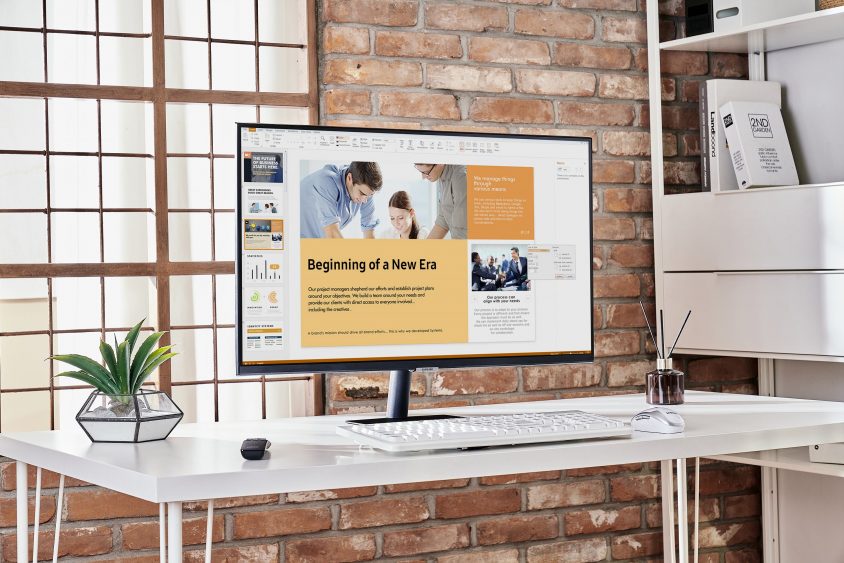
El software, disponible para descarga, permite dividir la pantalla en diferentes diseños, además de habilitar el uso de un monitor secundario para ampliar aún más la posibilidad de realizar tareas simultáneas o tener diferentes tipos de información al mismo tiempo. Para descargar e instalar el software exclusivo de Samsung, basta acceder a este enlace.
Después de la instalación, abre el programa y elige el monitor Samsung que deseas usar, en caso de que estés usando más de uno. Selecciona una de las opciones de diseño sugeridas y espera a que aparezca la línea roja en la pantalla indicando el tamaño deseado para cada ventana. Para finalizar, minimiza todas las ventanas y arrastra hacia el espacio deseado solamente la que ocuparás.
Setting Box, que solo funciona en monitores Samsung, es ideal para administrar proyectos en paralelo, rastrear gráficos en tiempo real y realizar otras tareas mientras acompaña una transmisión de video.
Para obtener estos y otros consejos o información, visita la tienda en línea de Samsung para tener acceso a todos los modelos de monitores.
Dividir la pantalla de tu monitor Samsung es de gran ayuda para concentrarte en más de una tarea al mismo tiempo.

